Skriptredigeraren
Skapa och kör dataladdningsskript från Skriptredigeraren och skapa kopplingar till datakällor. När du har laddat dina data blir de tillgängliga för analys i appen.
Klicka på Skriptredigeraren under fliken Förbered i navigeringsfältet så öppnas Skriptredigeraren.
Skriptredigeraren
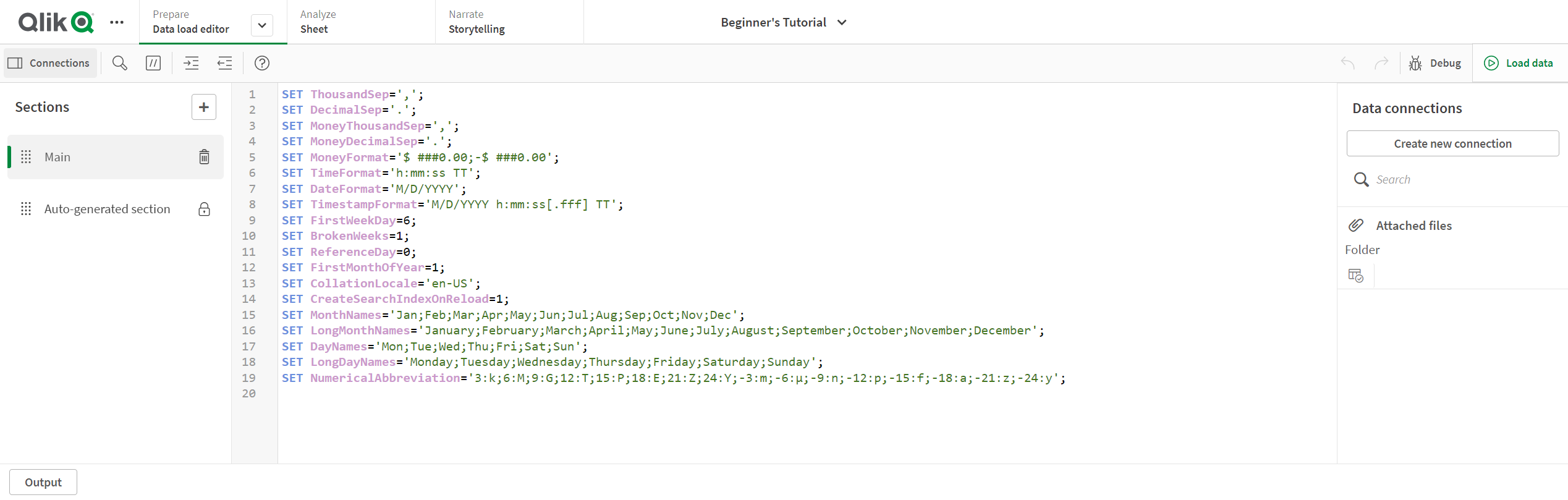
Skript kan även genereras när du laddar data med Datahanteraren. Om du behöver använda komplexa skriptsatser måste du dock skapa skriptet manuellt i Skriptredigeraren.
Se: Ladda och omvandla data med skript
Skapa kopplingar
Klicka på Kopplingar när du vill öppna panelen Datakopplingar. Klicka på Skapa ny koppling när du vill lägga till en koppling i ditt skript.
Skapa och redigera skript
Skriv din skriptkod i skriptredigeraren. Varje rad i skriptet är numrerad. Dessutom är skriptet färgkodat efter syntaxkomponenter.
| UI-element | Beskrivning |
|---|---|
|
|
Sök och ersätt text i skriptet. |
|
|
Kommentera/ta bort kommentarer. |
|
|
Kod för indrag. |
|
|
Kod för minska indrag. |
|
|
Aktivera syntaxhjälpläget. I hjälpläget kan du klicka på ett syntaxnyckelord (i blått) i redigeraren och få detaljerad syntaxhjälp. |
|
|
Ångra den senaste ändringen (det är möjligt att ångra flera steg). |
|
|
Gör om den senaste åtgärden av typen Ångra. |
Lägg till ett nytt skriptavsnitt genom att klicka på . Avsnitten exekveras uppifrån och ned.
Felsök skriptet genom att klicka på .
Se:
Köra skript
Klicka på knappen Ladda data när du vill köra skriptet. En dialog öppnas, där dataladdningsförloppet och genererade meddelanden visas. Du kan även visa utdata genom att klicka på knappen Utdata.
Se: Köra skriptet för att läsa in data
